- SteamVR je Ventilov sustav virtualne stvarnosti koji većina Na parikorisnika puno se zabavite.
- Verificirati integritet SteamVR Predmemorija alata za zamjenu oštećenih ili nedostajućih datoteka.
- Ako želite saznati više o virtualnoj stvarnosti, pogledajte našu VR odjeljak.
- Steam je ogromna platforma za online igre. Pročitajte više o tome iz našeg Parno čvorište.

Ovaj softver će popraviti uobičajene računalne pogreške, zaštititi vas od gubitka datoteka, zlonamjernog softvera, kvara hardvera i optimizirati vaše računalo za maksimalne performanse. Riješite probleme s računalom i uklonite viruse sada u 3 jednostavna koraka:
- Preuzmite alat za popravak računala Restoro koji dolazi s patentiranim tehnologijama (patent dostupan ovdje).
- Klik Započni skeniranje kako biste pronašli probleme sa sustavom Windows koji bi mogli uzrokovati probleme s računalom.
- Klik Popravi sve za rješavanje problema koji utječu na sigurnost i performanse vašeg računala
- Restoro je preuzeo 0 čitatelji ovog mjeseca.
SteamVR je Valveov sustav virtualne stvarnosti koji najviše Na pari korisnici se puno zabavljaju.
Međutim, neki su korisnici na forumima izjavili da se SteamVR sruši pri pokretanju kada pokrenu igre za njega s porukama o pogreškama poput SteamVR je prestao raditi ili Para nije pronađena.
Ovo je nekoliko potencijalnih rješenja ako SteamVR Početna ne radi za vas
Kako mogu riješiti probleme sa SteamVR Homeom?
- Provjerite predmemoriju SteamVR alata
- Pokrenite Steam softver kao administrator
- Optimizirajte Windows za SteamVR
- Deinstalirajte sukobljeni softver treće strane
- Ažurirajte upravljački program grafičke kartice
- Ponovo instalirajte SteamVR softver
1. Provjerite predmemoriju SteamVR alata

SteamVR neće raditi s oštećenim datotekama ili datotekama koje nedostaju. Provjera integriteta predmemorije SteamVR Tool zamjenjuje oštećene ili datoteke koje nedostaju. Možete provjeriti predmemoriju alata kako slijedi.
- Klik Knjižnica u softveru Steam klijenta za otvaranje padajućeg izbornika.
- Zatim odaberite Alati na padajućem izborniku za otvaranje biblioteke Alati.
- Desnom tipkom miša kliknite SteamVR i odaberite Svojstva na svom kontekstnom izborniku.
- Odaberite karticu Lokalne datoteke u prozoru koji se otvori.
- pritisni Provjerite integritet predmemorije alata dugme.
2. Ponovo instalirajte SteamVR softver
Neki korisnici Steama popravili su SteamVR ponovnom instalacijom. To možete učiniti otvaranjem padajućeg popisa Knjižnica u softveru Steam klijenta.
- Klik Alati na padajućem izborniku.
- Tada možete desnom tipkom miša kliknuti SteamVR na Alati padajući izbornik za otvaranje kontekstnog izbornika.
- Odaberite Svojstva na kontekstnom izborniku.
- Odaberite karticu Lokalne datoteke koja uključuje a Izbrišite lokalni sadržaj alata opcija.
- pritisni Izbrišite lokalni sadržaj alata gumb za deinstalaciju SteamVR-a.
- Prije ponovne instalacije SteamVR-a, isključite upravljački okvir Vive.
- Zatim ponovo priključite slušalice da biste ponovo instalirali upravljačke programe.
- Nakon toga dvaput kliknite SteamVR naveden u Alati knjižnica da ga ponovno instalira.
Da biste pravilno instalirali softver, prvo ga morate pravilno deinstalirati. Vi i, mučeći se s uobičajenim sredstvima, možete to učiniti ispravno pomoću stručnog alata poput Revo Uninstallera.

Obično puno tvrdoglavog softvera ostavi puno ostataka nakon deinstalacije. To znači da će s vremenom vaše računalo biti pretrpano beskorisnom smećem.
S Revo Deinstalacijski program ostavlja vaše računalo besprijekornim, bez ikakvog softvera ostaje sa samo nekoliko klikova.
Dobre vijesti! Dostupna je i prijenosna verzija koju možete nositi na malom USB pogonu i odatle ga koristiti na računalu prijatelja, čineći da izgledate kao profesionalac.
Možete ga preuzeti i koristiti 60 dana, a ako niste zadovoljni, bilo kad unutar tog razdoblja vratit ćete novac zagarantirano.
Naučimo više o nekima od njih glavne značajke:
- Preostalo skeniranje nakon standardne deinstalacije
- Besplatna profesionalna tehnička podrška
- Sadrži još 8 alata za čišćenje
- Višerazinski sigurnosni sustav
- Podržava deinstalaciju naredbenog retka za profesionalce
- 60 dana garancije povrata novca

Revo Uninstaller
Uklonite sigurno i potpuno bilo koji softver s računala pomoću profesionalnog, višenamjenskog alata!
Posjetite web stranicu
3. Pokrenite Steam softver kao administrator
Pokretanje klijentskog softvera Steam kao administrator može pokrenuti SteamVR. Da biste to učinili, desnom tipkom miša kliknite Steam.exe u njegovoj mapi. Odaberite Pokreni kao administrator na svom kontekstnom izborniku.
4. Optimizirajte Windows za SteamVR
Postoji nekoliko načina na koje možete optimizirati Windows kako biste osigurali da SteamVR igre rade glatko.
Pokrenite skeniranje sustava kako biste otkrili potencijalne pogreške

Preuzmite Restoro
Alat za popravak računala

Klik Započni skeniranje pronaći probleme sa sustavom Windows.

Klik Popravi sve za rješavanje problema s patentiranim tehnologijama.
Pokrenite skeniranje računala pomoću alata za popravak Restoro da biste pronašli pogreške koje uzrokuju sigurnosne probleme i usporavanja. Nakon završetka skeniranja, postupak popravka zamijenit će oštećene datoteke svježim Windows datotekama i komponentama.
Ako vaše prijenosno računalo ili radna površina ima Nvidia GPU, možete konfigurirati način upravljanja napajanjem za maksimalne performanse pomoću opcija Nvidia Control Panel.
Na ovaj način možete optimizirati Windows za SteamVR pomoću 3D postavki NvidiaControl Panel.
- Desnom tipkom miša kliknite radnu površinu sustava Windows i odaberite Nvidia upravljačka ploča.
- Klik 3D postavke da proširite tu kategoriju kartica.
- Zatim odaberite karticu Upravljanje 3D postavkama prikazanu na snimci izravno ispod.
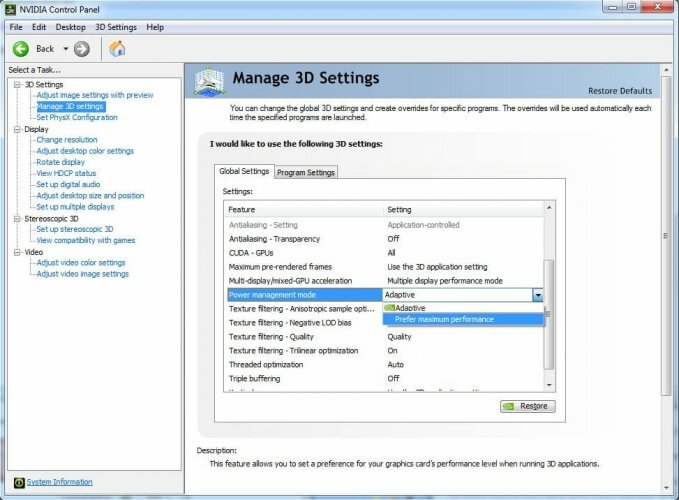
- Odaberi Dajte prednost maksimalnim performansama s padajućeg izbornika Način upravljanja napajanjem.
- pritisni Prijavite se dugme.
5. Deinstalirajte sukobljeni softver treće strane
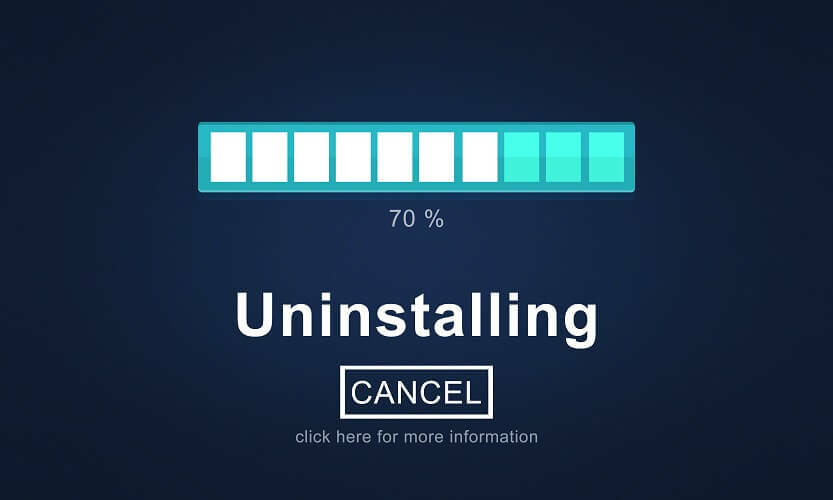
Postoji nekoliko programa za koje je Valve potvrdio sukobe sa SteamVR-om.
Asus AI Suite, JDSLabs ODAC USB audio uređaj, TP-LINK 300Mbps Wireless N PCI Express Adapter i Apple Cinema zasloni neki su od softvera koji se sukobljavaju sa SteamVR-om.
Ako imate instaliran bilo koji od tog softvera, deinstalirajte ga, a zatim ponovo pokrenite Windows.
Neki korisnici Steama također su izjavili da deinstaliranje GeForce Experience i Avast anti-virusa pomaže oživjeti SteamVR.
6. Ažurirajte upravljački program grafičke kartice
SteamVR je prestao raditi Poruke o pogreškama često mogu biti zbog problema s kompatibilnošću upravljačkih programa. Na primjer, SteamVR je prestao raditi za neke korisnike nakon Windows 10 Ažuriranje kreatora.
Kao takvo, ažuriranje upravljačkog programa vaše grafičke kartice moglo bi popraviti SteamVR. Možeš ažurirati upravljački program grafičke kartice kako slijedi.
- Prvo ćete morati zabilježiti detalje o platformi i grafičkoj kartici. Pritisnite Windows tipku + R prečac i unesite "dxdiag" u tekstni okvir Pokreni da biste otvorili prozor prikazan izravno ispod.
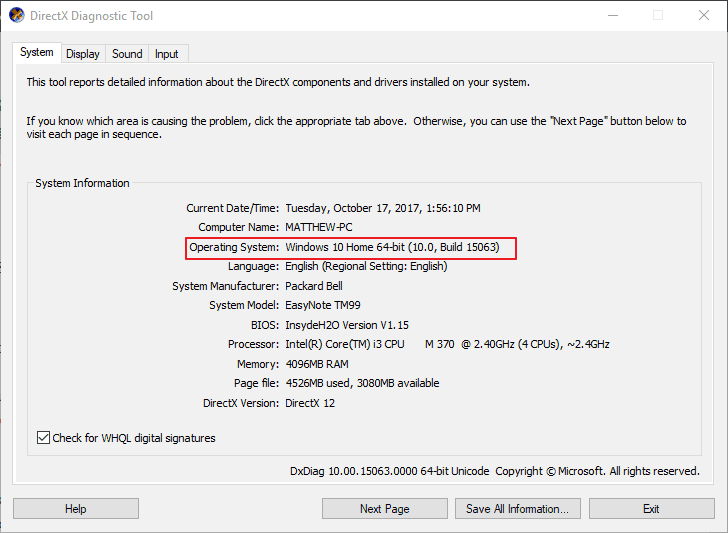
- Zabilježite operativni sustav naveden na kartici Općenito.
- Kliknite karticu Zaslon i zabilježite tamo navedenu grafičku karticu.
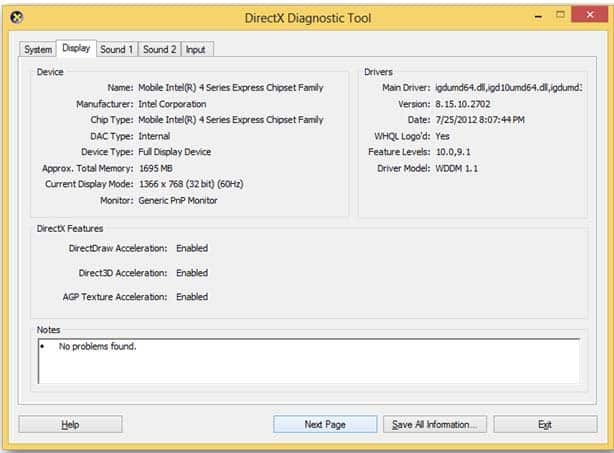
- Zatim otvorite web mjesto proizvođača grafičke kartice u pregledniku.
- Otvorite odjeljak za preuzimanje upravljačkog programa na web mjestu proizvođača.
- I web stranice Nvidia i AMD imaju padajuće izbornike pomoću kojih možete pronaći upravljačke programe za svoju grafičku karticu. Stoga s padajućih izbornika odaberite model grafičke kartice i operativni sustav.
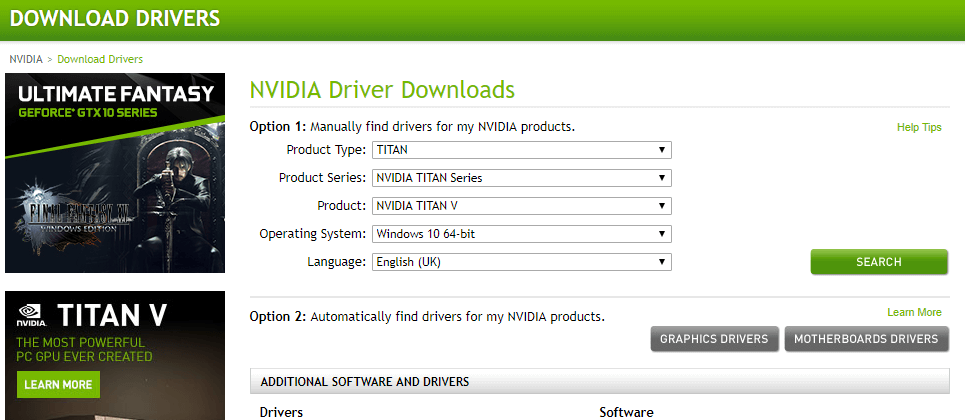
- Zatim kliknite preuzimanje datoteka gumb za najnoviji kompatibilni upravljački program vaše grafičke kartice.
- Deinstalirajte trenutni upravljački program grafičke kartice tako što ćete unijeti appwiz.cpl u Run, odabirom upravljačkog programa grafičke kartice za uklanjanje i pritiskom na Deinstaliraj dugme.
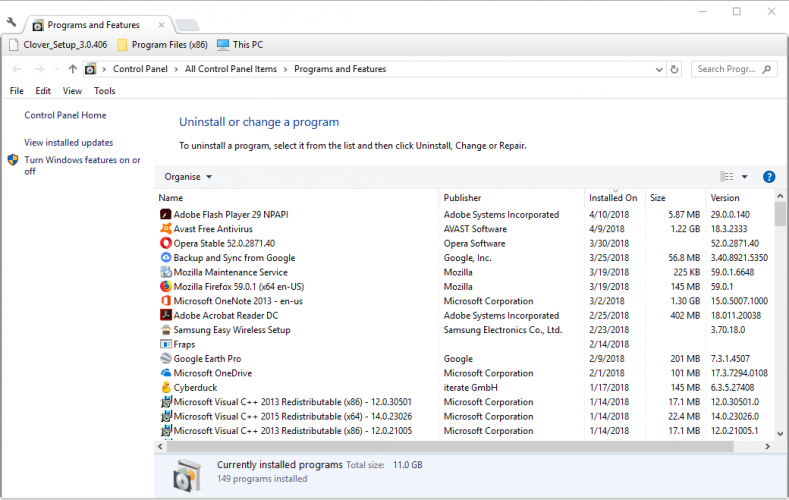
- Nakon toga otvorite mapu u koju ste spremili novi upravljački program.
- Otvorite datoteku za postavljanje upravljačkog programa grafičke kartice kao administrator da biste pokrenuli instalacijski program. Tada možete proći kroz instalacijski program da biste ga dodali u sustav Windows.
- Ponovno pokrenite Windows nakon ažuriranja upravljačkog programa.
To su neki od popravaka koji bi mogli pokrenuti SteamVR za vas. Ako dobijete pogrešku Vive 208, evo stručni vodič za rješavanje tog problema.
Ako imate druge rezolucije za SteamVR koje ne rade, slobodno ih podijelite u nastavku.
 I dalje imate problema?Popravite ih pomoću ovog alata:
I dalje imate problema?Popravite ih pomoću ovog alata:
- Preuzmite ovaj alat za popravak računala ocijenjeno odličnim na TrustPilot.com (preuzimanje započinje na ovoj stranici).
- Klik Započni skeniranje kako biste pronašli probleme sa sustavom Windows koji bi mogli uzrokovati probleme s računalom.
- Klik Popravi sve za rješavanje problema s patentiranim tehnologijama (Ekskluzivni popust za naše čitatelje).
Restoro je preuzeo 0 čitatelji ovog mjeseca.


